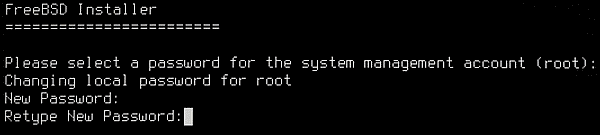FreeBSD 11.0のインストールその2
5.インストール後半の設定
5−1.rootパスワードの設定
rootのパスワードを設定します。
2回入力します。
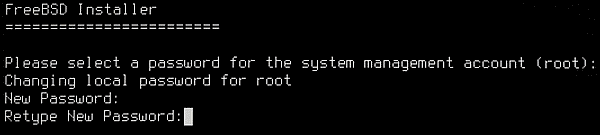
5−2.ネットワークの設定
まずはネットワークインターフェースを選びます。
今回は1つだけですが2つある場合は2つ出てきます。
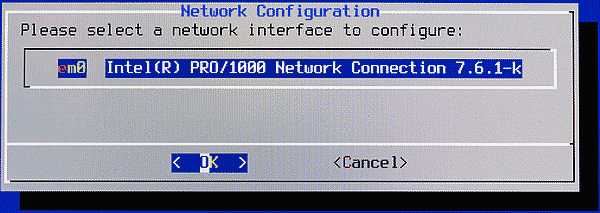
IPv4を設定するか聞かれるのでOKを
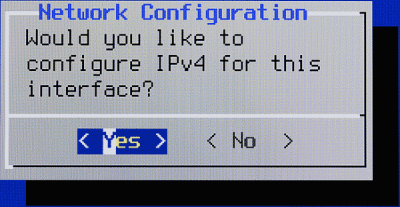
DHCPか聞かれるので自分の環境に合わせて選んでください。
サーバーの場合は固定が多いでしょう。
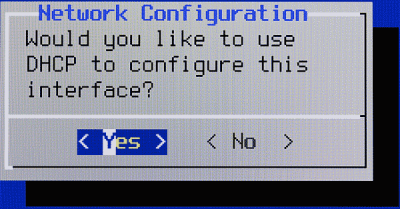
今回はクライアント環境にインストールしているのでDHCPにしています。
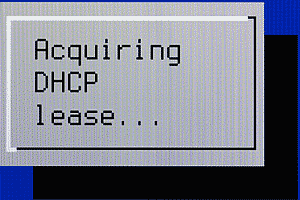
IPv6も聞かれるので、今回は設定しないのでNoを選択。
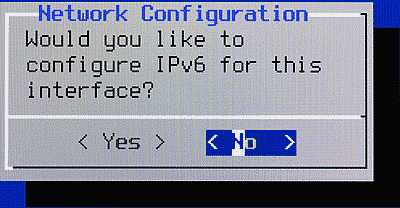
設定が終わるとDHCPから受け取っている内容にもなりますがDNSとマシン名が表示されます。
一応ここで変更も可能です。
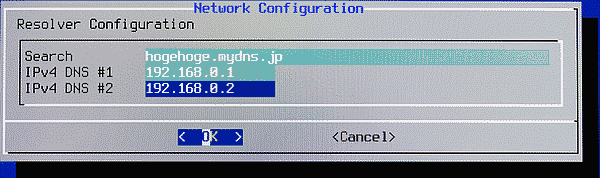
5−3.その他設定
時計がUTCか確認してくるのでNo
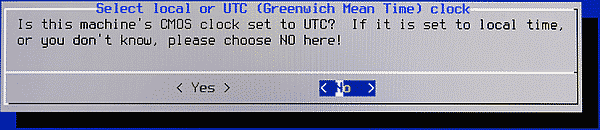
エリアを聞いてくるのでAsiaを選択。
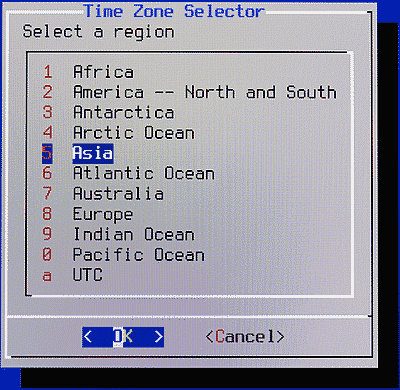
そしてJapanを選択。
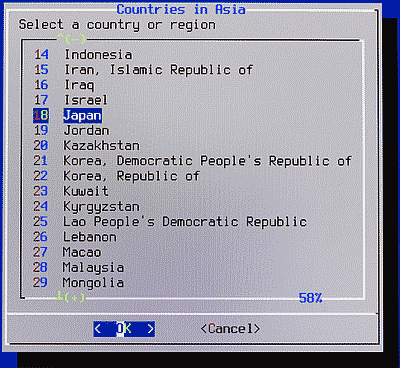
JSTかと聞かれてくるのでYesで。

一応今の時刻設定になりますが、時計が合っているのであればスキップで
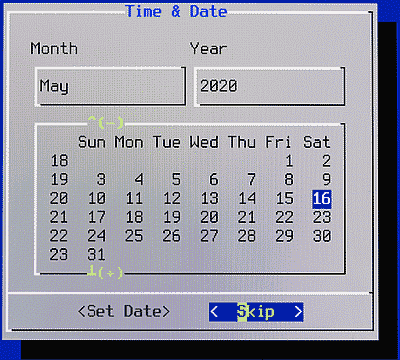
なぜか実際の時計からデータを引用していないようなので、ここもスキップしましょう。
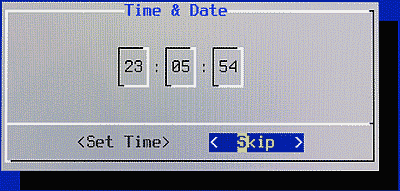
インストールするデーモンを聞かれるので必要に応じてONします。
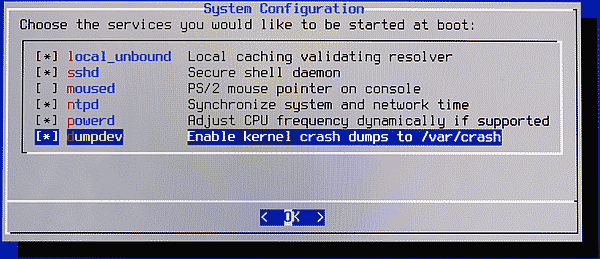
local_unbound:DNSサーバー
sshd:Telnetサーバー
moused:マウスを使う場合は
ntpd:NTPサーバー
powerd:CPUクロックの自動制御かな?
dumpdev:カーネルクラッシュしたときのデバッグ用
残りの設定
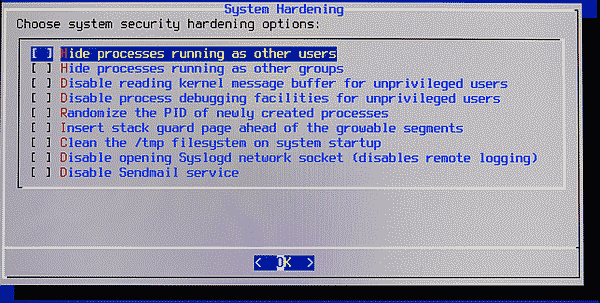
clean tmpはONした方が良いかも?
sendmailを使用しない人は一番下もON。
5−4.ユーザー登録
ユーザー登録するか聞いて来ます。
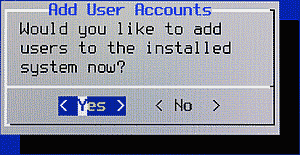
ユーザー登録画面
:から右が入力です。
パスワードは表示されませんが、入力します。
何もない所はデフォルトでリターンです。
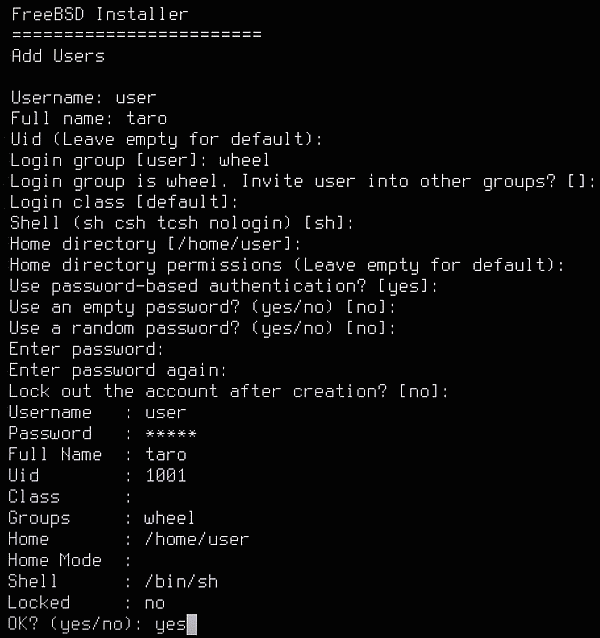
グループはwheelにすることでスーパーユーザ(root)になれます。
最後にyesで先に進むと
さらに追加するか聞いてきますので、とりあえずnoで終了します。
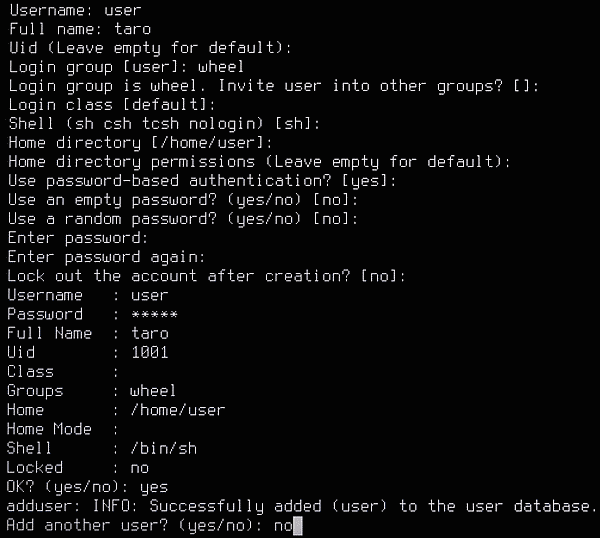
終わるとここまで設定した内容をもう一度設定できる画面になりますので修正したい場合は選んで修正してください。
問題なければExitで終了します。
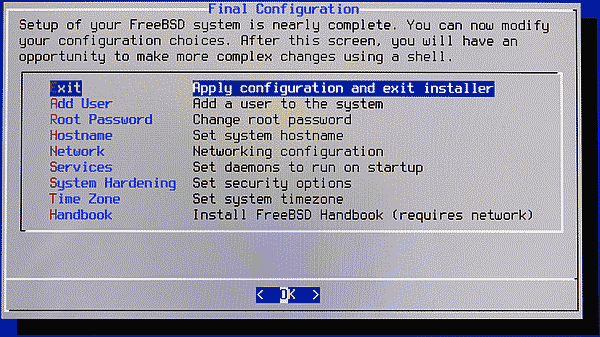
Exitで抜けると最終設定でシェルに移るかと聞かれてくるので必要なければNo
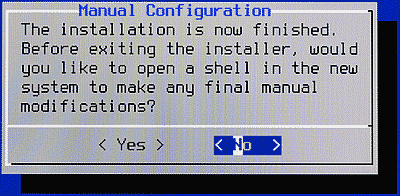
抜けたらリブートで再起動します。
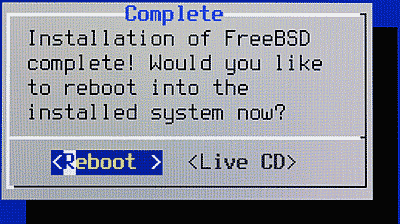
すると、元のメインメニューに戻ります。
右下の「X:Exit Install」を選んで抜けます。
5−5.起動
CDドライブを抜いて起動すればFreeBSDが立ち上がります。
5−6.シャットダウン
シャットダウンだけは出来ないと困りますので
シャットダウン関係のコマンドのみ説明します
ログインした状態で行って下さい。
ACPIの場合は、ログイン待ち状態でパワースイッチを押せば自動的にシャットダウンがはじまります。
リブートする場合は
もしくはで自動的に再起動します
電源を切断する場合は
で、自動的にパワーが完全に落ちます。
これで、インストール作業は終わりです。